É a primeira vez que você utiliza um iPhone e deseja entender como configurá-lo? É muito simples. Porém, para isso, precisa-se de algumas técnicas e dicas para ter certeza de que tudo ficará bem.
Você terá o que é preciso para configurar novos iPhones e aproveitar todas as vantagens do iOS. Acompanhe a leitura!
Neste artigo
O que fazer antes de iniciar a configuração do novo iPhone:
Como dito anteriormente na introdução, é muito fácil configurar o novo iPhone. Mas, para que haja êxito no processo precisa-se de alguns requisitos, são:
- Conexão à internet Para finalizar alguns serviços básicos é preciso de conexão à internet, isso inclui a configuração do ID Apple. É possível usar um Wi-Fi ou os dados móveis.
- Senha e ID Apple. Se você não tem um ID Apple, não se preocupe. É possível criá-lo no decorrer ou depois da configuração.
- O seu cartão de crédito ou débito. Talvez você queira preencher os dados do seu cartão de crédito ou débito para inserir um método de pagamento no Apple Pay ao longo do processo de configuração.
- O seu recente iPhone ou um backup do aparelho. É um detalhe relevante caso esteja enviando os seus dados para o novo aparelho. O backup pode ser realizado no computador.
- O seu aparelho Android. Caso queira enviar os seus dados no Android.
Passos fáceis para configurar o novo iPhone
Agora você sabe o que é necessário para ter êxito ao configurar o novo iPhone. Aqui explicaremos como é configurar o iPhone como novo. Dê uma olhada:
- Inicie ou ligue o iPhone. Caso esteja se perguntando como iniciar um novo iPhone, pressione o botão power do aparelho até que o logotipo da Apple apareça. Depois disso, acompanhe as orientações na tela para começar a configurar.

- Na tela Appearance, defina o tamanho do texto e dos ícones de sua preferência. É possível optar pelo Padrão, Médio ou Grande. Escolha o tamanho de sua preferência do ícone e aperte Continue

(Crédito: Apple)
- Decida como você quer configurar o novo iPhone. Está pensando em configurar um novo iPhone utilizando o iPhone anterior? Caso os novos e antigos tenham iOS 11 ou posterior, será possível optar pela alternativa Quick Share a fim de configurar automaticamente o aparelho. Aproxime os dois aparelhos e faça o que é pedido na tela. A transferência das suas configurações e preferências será segura.
- Em seguida, recupere os seus dados no novo iPhone por meio do backup do iCloud. Caso os dois aparelhos tenham o iOS 12 ou posterior, será possível copiar todos os seus dados do anterior para o novo sem nenhuma conexão por cabo. Mantenha-os lado a lado e conecte-os à tomada até que tudo seja finalizado.
- Se trocar de um Android, também dá para utilizar a opção Set Up Without Another Device.

- Habilite o iPhone Conecte-o a um Wi-Fi ou celular para habilitá-lo e prosseguir a configuração. Clique no Wi-Fi de sua preferência. Ou na opção Continue Without Wi-Fi para utilizar os dados móveis disponíveis do celular.
- Defina se a configuração será para você ou para uma criança. Caso seja para uma criança, leia o artigo da Apple de como criar um novo ID Apple para menores de treze anos.
- O próximo passo é configurar um Face ID ou um Touch ID e gerar um código de acesso. Faça o que é pedido na tela para configurar os seus dados biométricos. Serão necessários para desbloquear o seu aparelho e fazer compras.
Em seguida, gere um código de acesso de seis dígitos para preservar os seus dados pessoais. Para utilizar o Face ID, o Touch ID e o Apple Pay, por exemplo, será preciso do código de acesso. Clique em Passcode Options para optar pelo determinado tipo de código de acesso de sua preferência.
- Resgate ou envie os dados e aplicativos para o seu novo iPhone. Escolha como pretende restaurar ou transferir os seus dados do seu dispositivo atual para o novo.
- Caso você esteja configurando um novo iPhone utilizando o anterior, será possível usar o backup do iCloud. Ou resgatar um backup que talvez você tenha feito no seu computador. Ou mova os seus dados do Android.

- Porém, se não houver o backup ou outro aparelho, clique em Don't Transfer Apps & Data. É possível, também, optar por essa alternativa a fim de enviar os dados após a configuração do iPhone.

- Entre com o seu ID Apple ou outro aparelho da Apple. Insira o seu número celular ou o e-mail que será utilizado com o ID Apple e, depois, a senha.
- Ou, também, clique em "Forgot password or don't have an Apple ID". Depois disso, será possível resgatar a sua senha ou o ID Apple, criar um novo ou depois configurá-lo (confira logo abaixo).

- Habilite as atualizações automáticas e configure as demais funções. Faça o que é solicitado na tela para que a atualização automática do iOS seja habilitada. Sendo assim, dá para configurar vários serviços diferentes, por exemplo, um número celular, os dados móveis e o Apple Pay:
- Configure ou habilite os recursos como a Siri conforme solicitado. Alguns iPhones te pedirão para falar algumas frases para que a Siri memorize a sua voz.
- Em seguida, faça o que é solicitado para configurar o tempo de tela. Isso te possibilitará ter noção do quanto tempo você e os seus filhos estiveram no aparelho. Determine os limites de tempo para o uso diário do aplicativo.
- Também saberá quais os dados poderão ser compartilhados com a Apple. Decida se vai compartilhar os dados com os programadores dos aplicativos.
- Por último, aperte em Light or Dark para saber como o iOS se regula. É possível, também, clique em Auto para habilitar a mudança automático do iPhone entre ambos os modos durante o dia. Assim que tudo finalizar, clique em Continue.
Envie os dados tranquilamente após a configuração do novo iPhone
Caso não tenha sido possível enviar os dados do seu aparelho anterior no decorrer do processo, a hora é agora! O Wondershare MobileTrans é simples. Independentemente de estar enviando de um iPhone ou Android. Ele suporta envios entre plataformas.
O MobileTrans possui uma utilização simples, possibilitando que qualquer um possa enviar dados com poucos cliques. Também é seguro pelo fato de transferir os seus dados sem preocupações. É o ideal depois que altera para um novo iPhone, além de ser preciso copiar todos os dados para o novo aparelho.
Ademais, é rápido e ótimo para o envio de arquivos grandes. Seus arquivos serão copiados dentro de poucos minutos, independentemente do tamanho. O MobileTrans é uma ferramenta prática e confiável para transferências no celular!
Wondershare MobileTrans
Com apenas um clique, é possível transferir imagens, fotos e stickers!
- • Transfira fotos individuais ou em grande quantidade. Transfere até dez diferentes tipos de dados.
- • Opera diretamente entre dois aparelhos sem precisar de um PC.
- • Possui uma grande compatibilidade celulares - 1000+ de modelos celulares disponíveis.
- • É um processo fácil com apenas cinco passos e duração de poucos minutos para finalizar.

 4.5/5 Excelente
4.5/5 ExcelenteFaça as etapas para enviar os dados do aparelho anterior para o novo iPhone utilizando o MobileTrans:
- Instale-o nos dois aparelhos.
- Abra-o no aparelho anterior e clique em Phone to Phone. Informe se o aparelho é um Old Phone ou um New Phone.

- Informe se você quer transferir os dados para um iPhone.

- Defina o tipo de dados que você quer enviar. O MobileTrans suporta fotos, vídeos, músicas e documentos se forem transferidos pelo Android. Também dá para enviar contatos, registros de chamadas, aplicativos, calendários, mensagens e mensagens do WhatsApp.
- Caso tenha uma cópia obtida pelo iPhone, ele suportará vídeos, fotos, músicas e contatos. Além de enviar arquivos e o seu calendário.

- Faça o que for solicitado na tela para conectar o aparelho ao seu novo iPhone. Quando forem conectados, o MobileTrans automaticamente começará a transferência. Mantenha-os conectados até a finalização da transferência.

Caso você prefira transferir apenas alguns arquivos do celular anterior para o novo iPhone, o MobileTrans te ajudará. Acompanhe os seguintes passos:
- Confira se o aplicativo foi instalado nos dois aparelhos.
- Execute o MobileTrans no aparelho de envio e aperte File Transfer.
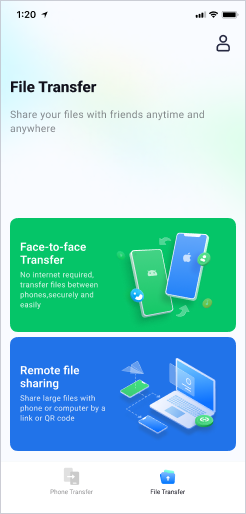
- Clique em Send para enviar os dados para o novo iPhone.
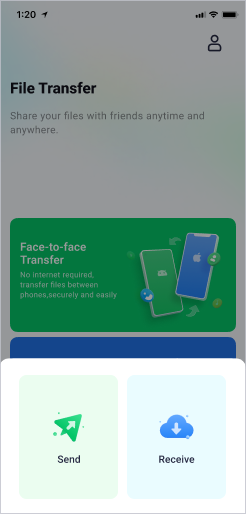
- Determine o tipo de dados a serem enviados. Caso envie pelo Android, será possível transferir fotos, vídeos, músicas, documentos, contatos e aplicativos. Porém, se for pelo iPhone, poderá transferir fotos, vídeos, músicas, contatos e arquivos.
- Aperte Send para que um código QR seja exibido na tela. Execute o MobileTrans no novo iPhone (aparelho destinatário) e acesse a opção File Transfer > Receive para escanear o código QR.

- Logo que os dois se conectarem, a transferência automaticamente se iniciará. Permaneça a conexão estável até que tudo finalize em poucos minutos. Assim que finalizar, clique em Done ou Send Files para enviar mais dados.

Como criar um ID Apple para configurar um novo iPhone
Um ID Apple é a conta utilizada para entrar nos Serviços da Apple. Como: App Store, Apple Music, iCloud e FaceTime. Também se encontram na conta suas informações de pagamento, conta e segurança.
Caso ainda seja necessário de um ID Apple, confira os passos de como criar um. É possível criar um ao configurar o iPhone ou depois na App Store.
Crie um ID Apple no decorrer da configuração do aparelho
- Clique em "Forgot password or don't have an Apple ID?".

- Clique em Create a Free Apple ID.

- Insira a data do seu aniversário, seu nome e clique Next.
- Clique em "Use current email address" ou opte por Get a free iCloud email address.

Depois disso, faça o que é solicitado na tela para conferir o seu e-mail. Gere uma senha forte e escolha o local no seu aparelho (caso tenha pulado o passo anterior). Será solicitado a configuração da autenticação de dois fatores (2FA). Entretanto, é possível pular esta etapa e fazê-la nas Configurações do iOS.
Gere um novo ID Apple no App Store
Para criar um pelo App Store no seu novo iPhone:
- Vá até o App Store e clique em My Account.
- Escolha a opção Create New Apple ID.
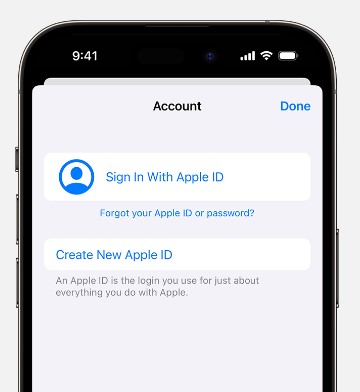
Faça o que for solicitado na tela para finalizar o processo. Informe um e-mail, gere uma senha e escolha um local do aparelho.
Agora insira o seu método de pagamento e os dados de cobrança. Assim que finalizar, clique em Next. Ou, escolha a opção None se não quiser informar qualquer meio de cobrança. Confirme o seu número celular e e-mail. E, pronto!
Conclusão
Agora você sabe como configurar novos iPhones como um profissional! Este guia também contém informações que contribuirão para o processo de mudança tranquilo para o seu novo iPhone, independentemente se está trocando o Android ou o iPhone.
Além disso, apresentamos o MobileTrans para que você possa transferir os seus dados do aparelho anterior com rapidez. Sem dúvidas, trata-se de uma ferramenta confiável, seja para copiar todos ou alguns dos seus dados para o novo aparelho. Também foi ensinado a como criar um novo ID Apple, caso necessário. Dessa forma, ponha em prática esses conhecimentos e configure o seu novo iPhone o quanto antes!




